دیوید تعدادی اسناد Word دارد که در آنها کلمات ضروری با استفاده از رنگ زرد رنگ برجسته شده اند. کاری که او باید انجام دهد این است که همه کلمات هایلایت شده را با یک نسخه خط دار از همان کلمه با تغییر اندازه فونت جایگزین کند و همچنین رنگ هایلایت را به طور همزمان حذف کند. دیوید متعجب است که آیا راهی برای انجام این کار وجود دارد یا خیر.
بله، ویژگی Find and Replace در Word به اندازه کافی قدرتمند است که همه این کارها را در یک پاس انجام دهد. با این حال، قبل از انجام این کار، ممکن است بخواهید سند خود را فقط در صورتی که در طول عملیات تعویض مشکلی پیش بیاید، ذخیره کنید. پس از انجام این کار، در اینجا مراحلی وجود دارد که باید دنبال کنید:
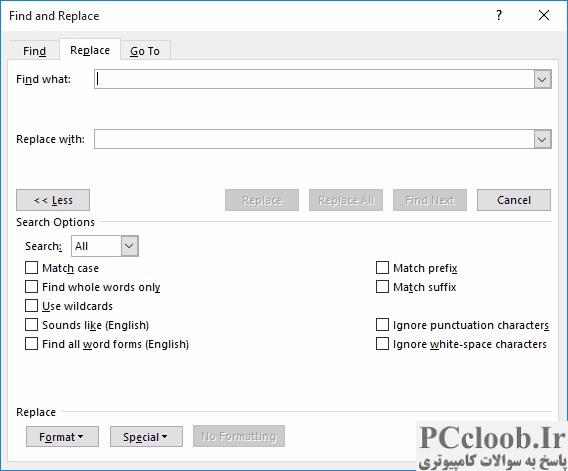
شکل 1. برگه Replace از کادر گفتگوی گسترش یافته Find and Replace.
- Ctrl+H را فشار دهید تا تب Replace در کادر محاوره ای Find and Replace نمایش داده شود.
- در صورت موجود بودن دکمه More را کلیک کنید.
- نقطه درج باید در کادر Find What چشمک بزند که باید خالی باشد. (شکل 1 را ببینید.)
- در صورت موجود بودن دکمه No Formatting را کلیک کنید.
- روی دکمه Format کلیک کنید و Highlight را انتخاب کنید. کلمه "Highlight" در زیر کادر Find What ظاهر می شود.
- روی کادر Replace With کلیک کنید و از خالی بودن آن مطمئن شوید.
- روی دکمه Format کلیک کنید و Highlight را انتخاب کنید. کلمه "Highlight" در زیر کادر Replace With ظاهر می شود.
- روی دکمه Format کلیک کنید و برای بار دوم Highlight را انتخاب کنید. کلمه "Highlight" به "Not Highlight" تغییر می کند.
- روی دکمه Format کلیک کنید و Font را انتخاب کنید. Word تب Font را در کادر محاوره ای Replace Font نمایش می دهد.
- از کنترل های موجود در کادر محاوره ای برای انتخاب اندازه قلم دلخواه و خط زیر آن استفاده کنید.
- برای بستن کادر محاوره ای Replace Font روی OK کلیک کنید.
- روی Replace All کلیک کنید.
تغییراتی در مراحل بالا وجود دارد که در صورت تمایل می توانید از آنها نیز استفاده کنید:
- اگر از Word 2007 استفاده می کنید، Ctrl+F را فشار دهید. Word تب Find از کادر محاوره ای Find and Replace را نمایش می دهد. اگر از نسخه بعدی Word استفاده می کنید، Ctrl+H را فشار دهید تا کادر محاوره ای Find and Replace نمایش داده شود، سپس بر روی زبانه Find کلیک کنید.
- در صورت موجود بودن دکمه More را کلیک کنید.
- مطمئن شوید که کادر Find What خالی است.
- در صورت موجود بودن دکمه No Formatting را کلیک کنید.
- روی دکمه Format کلیک کنید و Highlight را انتخاب کنید. کلمه "Highlight" در زیر کادر Find What ظاهر می شود.
- روی لیست کشویی Find In کلیک کنید و Main Document را انتخاب کنید. Word تمام نمونه های متن هایلایت شده در سند را انتخاب می کند.
- روی Close کلیک کنید. هر چیزی که برجسته شده است باید همچنان در سند انتخاب شود.
- از ابزارهای موجود در برگه صفحه اصلی نوار برای انتخاب فونت، اندازه قلم و خط زیر استفاده کنید. همه کلمات انتخاب شده با توجه به انتخاب شما قالب بندی می شوند.
- با استفاده از ابزار برجسته در زبانه صفحه اصلی نوار، برجسته سازی را پاک کنید.
توجه داشته باشید که انجام مرحله 9 در آخر مهم است، زیرا پاک کردن برجسته کردن "لغو انتخاب" تمام کلمات انتخاب شده در مرحله 6 را حذف می کند. جالب اینجاست که انجام سایر تغییرات قالب بندی (مرحله 8) باعث لغو انتخاب کلمات نمی شود.